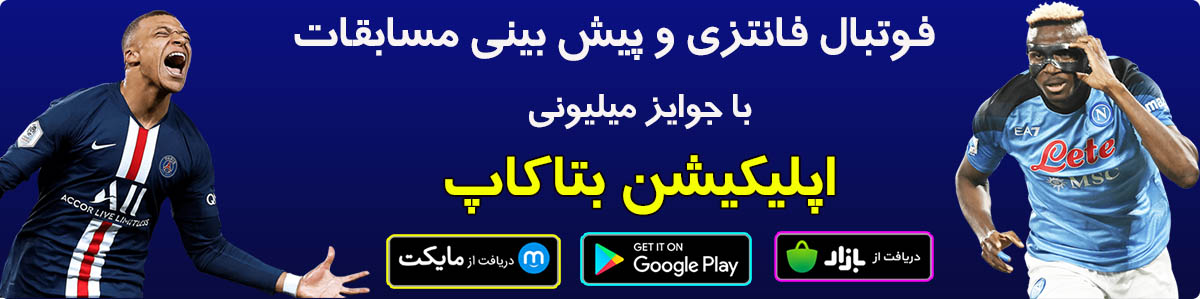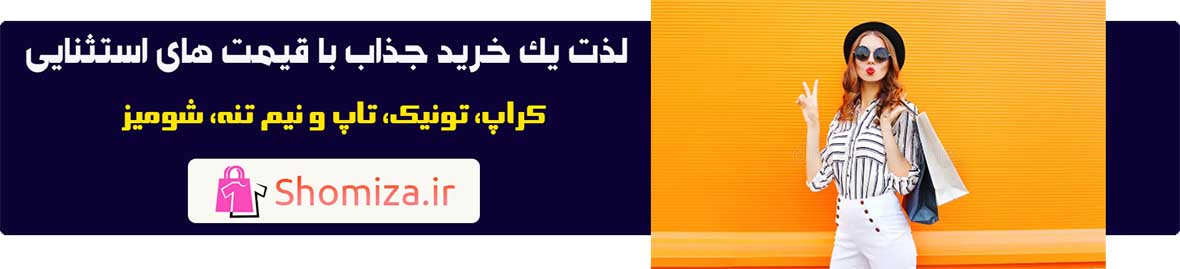ترفند بازیابی پیام های قدیمی و پاک شده واتساپ
آیا تابحال مرتباً چت واتس اپ را حذف کرده اید و بلافاصله پشیمان شده اید؟ نمی دانید آیا راهی برای پس گرفتن آن وجود دارد؟ نگران نباشید، ما برای کمک به اینجا هستیم. ما راهی را برای بازگرداندن چت های حذف شده WhatsApp و یک روش برای برگرداندن چت های WhatsApp توسط نسخه پشتیبان iCloud […]
آیا تابحال مرتباً چت واتس اپ را حذف کرده اید و بلافاصله پشیمان شده اید؟ نمی دانید آیا راهی برای پس گرفتن آن وجود دارد؟ نگران نباشید، ما برای کمک به اینجا هستیم. ما راهی را برای بازگرداندن چت های حذف شده WhatsApp و یک روش برای برگرداندن چت های WhatsApp توسط نسخه پشتیبان iCloud یا Google Drive را به اشتراک می گذاریم.
قبل از انجام مراحل، این را بخاطر بسپارید که اگر در مرحله اول در WhatsApp گزینه پشتیبان گیری بود، می توانید چت ها را بازیابی کنید. این بدان معنی است که اگر شما هرگز از پشتیبان گپ های خود استفاده نکرده اید، دیگر نمی توانید پیام یا گپ هایی را که به طور تصادفی حذف کرده اید بازیابی کنید.
ترفند بازیابی پیام های قدیمی واتساپ
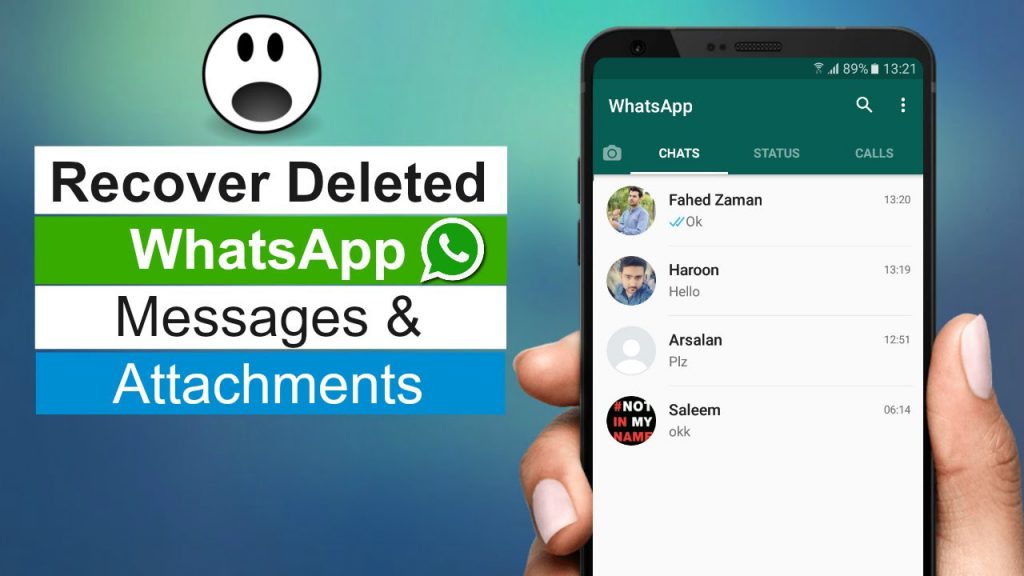
نحوه بازیابی پیام های حذف شده WhatsApp
برای بازیابی پیام های حذف شده WhatsApp در گوشی Android، می توانید از نسخه پشتیبان تهیه شده از قبل در Google Drive استفاده کنید. اگر هنوز پشتیبان گیری WhatsApp را در حساب Google Drive خود تنظیم نکرده اید، باید حذف و بارگیری مجدد برنامه را امتحان کنید، که ممکن است گزینه بازیابی پیام ها را به شما بدهد.
تهیه نسخه پشتیبان از داده های شما یکی از آن کارهای ضروری است که غالباً خیلی دیر هنگام به سمت backburner سوق می یابد. اگر پیام های WhatsApp را که اکنون نیاز به بازیابی آن دارید حذف کرده اید، تا زمانی که از Google Drive خود نسخه پشتیبان تهیه کرده اید، شانس دارید.
با استفاده از Google Drive و شماره تلفن خود می توانید آن پیام های حذف شده را به سرعت و به راحتی بازیابی کنید. شما باید از همان شماره تلفن و حساب Google مرتبط با حساب WhatsApp خود استفاده کنید، در غیر این صورت این روند کار نخواهد کرد.
نحوه بازیابی پیام های حذف شده واتساپ در Android
1. WhatsApp را از گوشی Android خود حذف کنید.
2. Google Play Store را باز کرده و WhatsApp را مجدداً نصب کنید.
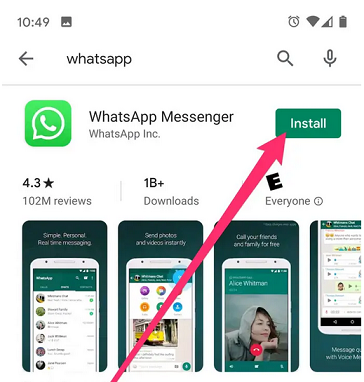
3. برنامه را باز کنید و شماره تلفن خود را تأیید کنید.
4. یک اعلان به نظر می رسد “بازگرداندن” چت های شما از Google Drive ، روی “Restore” ضربه بزنید.
5. روی “NEXT” ضربه بزنید.
اکنون همه پیام های حذف شده و فایل های رسانه ای از پشتیبان گرفته شده شما مجدداً بازیابی می شوند.
چگونه از پیام های WhatsApp خود در Google Drive پشتیبان تهیه کنید؟
اگر می خواهید پیام های WhatsApp خود را حفظ کنید، در اینجا نحوه تنظیم پشتیبان گیری خودکار برای Android خود آورده شده است:
1. WhatsApp را باز کنید و به سه نقطه در گوشه سمت راست بالای صفحه ضربه بزنید.
2. روی “تنظیمات” ضربه بزنید و سپس “گپ ها” را انتخاب کنید.
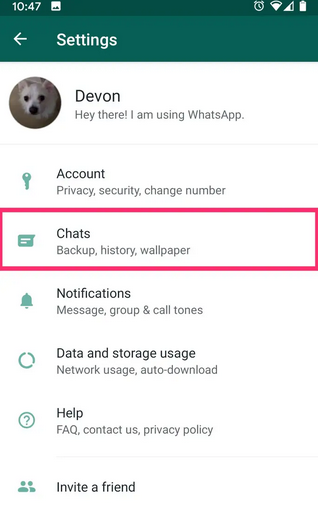
3. روی “پشتیبان گپ” ضربه بزنید.
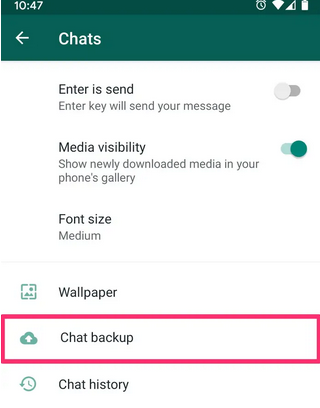
4. “پشتیبان گیری از Google Drive” را انتخاب کنید و هر چیزی را غیر از “هرگز” انتخاب کنید.
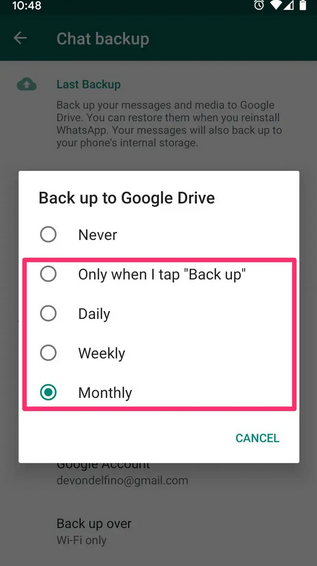
5- حساب Google را که می خواهید برای پشتیبان گیری WhatsApp خود استفاده کنید، انتخاب کنید یا با ضربه زدن بر روی “افزودن حساب” یک حساب کاربری جدید متصل کنید.
6. روی “پشتیبان گیری از پشت” ضربه بزنید و در صورت لزوم شبکه را برای استفاده از پشتیبان انتخاب کنید.